Ubuntu에 brew 설치하고 oh-my-zsh까지 적용하기
우분투 버전 확인
lsb_release -asudo apt-get install build-essential curl file git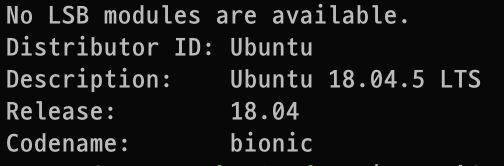
brew 설치를 진행 (시간이 좀 걸림)
sh -c "$(curl -fsSL https://raw.githubusercontent.com/Linuxbrew/install/master/install.sh)"(.zshrc) 파일을 생성
touch ~/.zshrc편집기로 아래 export 코드 추가
vim ~/.zshrc환경변수 적용하기 ~/.zshrc
export PATH="/home/linuxbrew/.linuxbrew/bin:$PATH"
export MANPATH="/home/linuxbrew/.linuxbrew/share/man:$MANPATH"
export INFOPATH="/home/linuxbrew/.linuxbrew/share/info:$INFOPATH"저장 후
source ~/.zshrc
테스트 brew install hello
zsh 설치
터미널에서 brew를 이용하여 설치 (apt-get도 가능)
brew install zshecho $SHELL 명령어로 기본 쉘을 확인할 수 있음
/bin/bash가 뜨는게 일반적임
설치 후 zsh 쉘을 기본으로 사용하기 위한 설정
경로를 못찾겠다면 which zsh로 찾을 수 있음
또는 명령어 수행 시 $(which zsh)
chsh -s $(which zsh)
# root 비밀번호를 입력해도 명령어 수행이 안되면 sudo를 사용하삼chsh:PAM Authentication failed 오류가 난다면
sudo vim /etc/pam.d/chshauth required pam_shells.so 부분을 주석처리
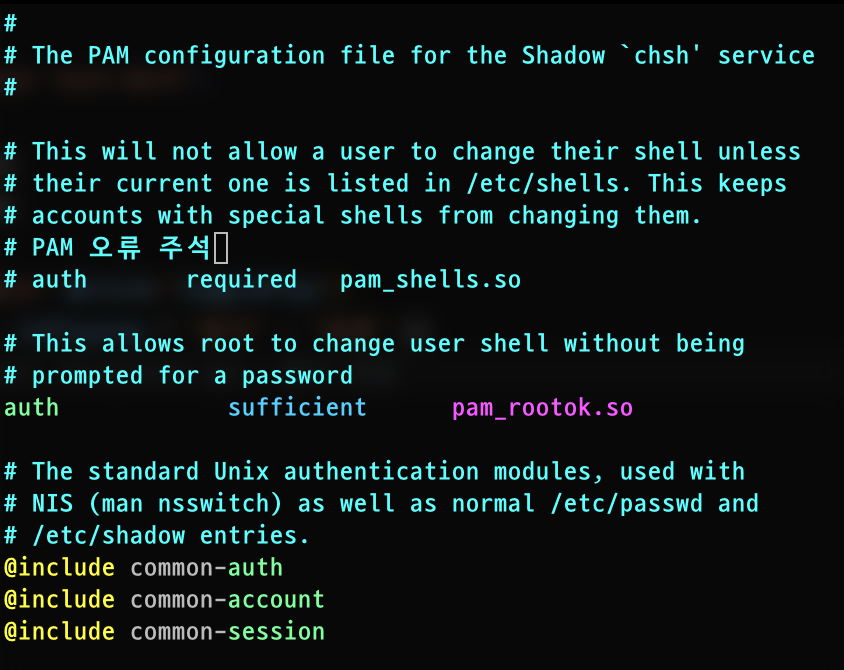
이 후 아래 커맨드 실행
sudo chsh $USER -s $(which zsh)logout
#
# 서버 재접속echo $SHELL과 zsh --version으로 확인
(zsh 커맨드가 수행이안되면 source ~/.zshrc)
oh-my-zsh 설치
sh -c "$(curl -fsSL https://raw.githubusercontent.com/ohmyzsh/ohmyzsh/master/tools/install.sh)"커맨드 수행 설치 끝
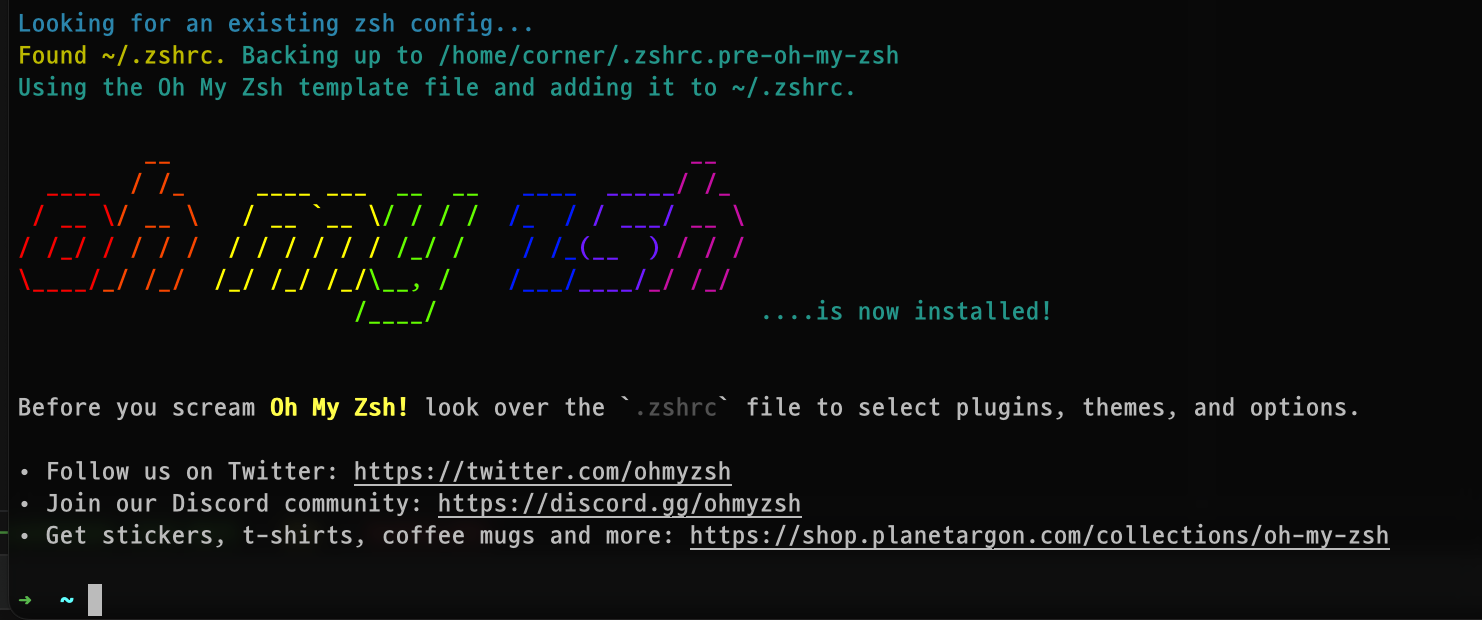
zshrc 커스터마이징 또는 환경변수 설정은 이제 아래 편집기에서 진행함
vim ~/.zshrc세팅 후 적용
source ~/.zshrc
